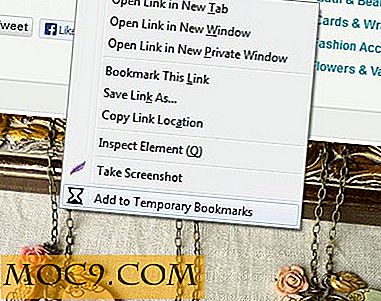Stoppen Sie Google Mail, wenn Sie zielgerichtete Anzeigen schalten
Es gibt ein großes altes Sprichwort über Marketing: "Wenn Sie nicht für etwas bezahlen, sind Sie nicht der Kunde; Sie sind das Produkt, das verkauft wird. "Dieses Zitat passt gut zu Online-Diensten wie Gmail, Outlook, Facebook, Twitter und mehreren hunderttausend anderen Produkten, die uns als Konsumenten wahrnehmen. Wir nutzen ihren Service kostenlos, aber als Preis müssen wir die Anzeigen sehen.
Im Laufe der Zeit wurde diese Werbetechnik personalisiert. Versuchen Sie zum Beispiel, zwei Dinge von einem Online-Händler zu kaufen, und beim nächsten Besuch der Website werden Sie Anzeigen sehen, die Ihrem letzten Einkauf sehr ähnlich sind. Das beschränkt sich natürlich nicht nur auf Online-Shopping-Portale. In der Tat werden Ihre E-Mails und Anhänge gescannt, um ein Gefühl für die Produkte zu bekommen, an denen Sie möglicherweise interessiert sind. Dies hat seine eigenen Vorteile, da das Anzeigen relevanter Anzeigen zweifellos besser ist als das Sehen von Anzeigen, die keinen Sinn ergeben uns überhaupt.
Beliebtester E-Mail-Dienst, Google Mail macht das auch. Es ist nicht versteckt; Jeder weiß davon - tatsächlich hat das Unternehmen dies in seinen Bedingungen und Richtlinien erwähnt. Obwohl dies vollkommen legal ist, gibt es viele Menschen, die es vorziehen, überhaupt nicht beobachtet oder verfolgt zu werden. Wenn Sie die Webversion von Google Mail verwendet haben, können Sie die zielgerichteten Anzeigen einfach deaktivieren und Google daran hindern, Ihre E-Mails zu scannen.
So deaktivieren Sie zielgerichtete Anzeigen
1: Öffnen Sie die Web-Version von Gmail. Öffnen Sie die Seite "Anzeigeneinstellungen". Es gibt zwei Möglichkeiten, um dorthin zu gelangen. Suchen Sie zunächst nach einem Textanzeigenbanner und auf der rechten Seite finden Sie eine Anmerkung "Warum diese Anzeige?". Zweitens können Sie einfach auf die Seite "Anzeigeneinstellungen" klicken.

2: Sobald Sie auf der Seite mit den Anzeigeneinstellungen sind, klicken Sie auf den Link "Ihre Anzeigeneinstellungen steuern". Scrollen Sie nun bis zum Ende der Seite, auf der sich die Option "Interessenbasierte Anzeigen bei Google deaktivieren" befindet.

3: Sobald Sie auf diesen Link klicken, fordert Gmail Sie zur Bestätigung auf. Klicke auf "Opt out", und das war's. Sie werden in Ihren E-Mails keine gezielten Werbebanner mehr sehen.

Wir hoffen, das hilft dir. Wenn Sie Fragen haben, lassen Sie es uns über Kommentare wissen.

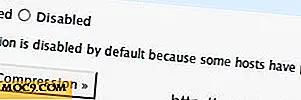




![Möchten Sie herausfinden, wo dieses Foto aufgenommen wurde? Hier ist wie [Mac]](http://moc9.com/img/imglocationmac-openwith.jpg)